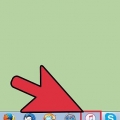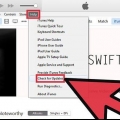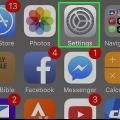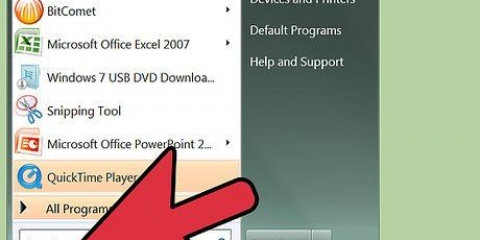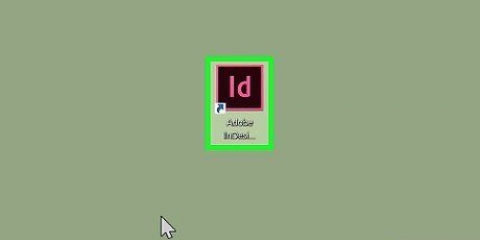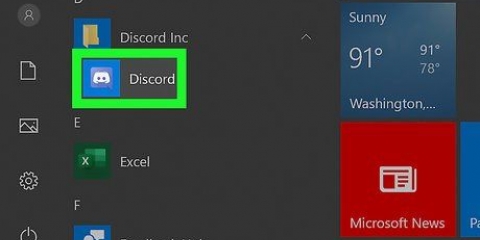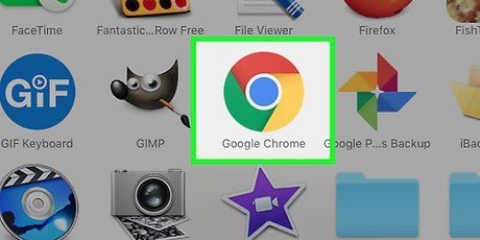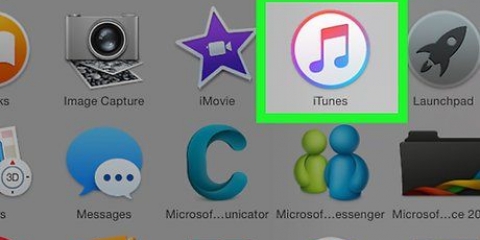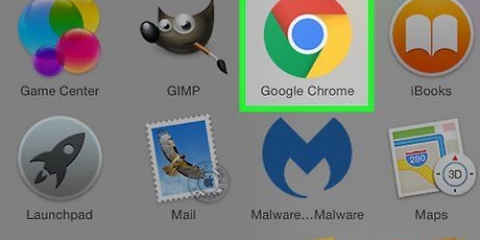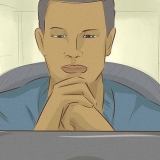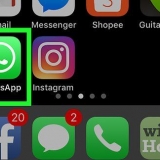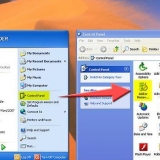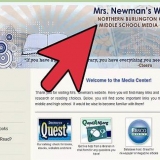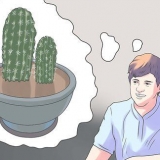Voeg 'n nuwe toestel by jou apple-ontwikkelaarportaal
Hierdie handleiding sal jou wys hoe om jou iPhone, iPod of iPad te registreer om dit met jou Apple Developer-rekening te gebruik. Dit vereis `n betaalde Apple Developer-lidmaatskap.
Trappe
Deel 1 van 2: Vind die toestel se UDID

1. Begin iTunes. Dit is `n wit ikoon met `n veelkleurige musieknoot op die voorgrond. As `n pop-up verskyn wat jou vertel om iTunes op te dateer, klik Laai opdatering af en wag vir iTunes om op te dateer.
- Herbegin jou rekenaar nadat iTunes klaar opgedateer het.

2. Koppel jou iPhone aan jou rekenaar deur die USB-kant van jou iCharger in jou rekenaar se USB-poort te koppel. Koppel dan die einde van die laaier aan jou iPhone, iPod of iPad.

3. Klik op die `Device`-ikoon. Dit is `n iPhone-vormige ikoon onder die "Rekening"-oortjie in die boonste linkerhoek van die iTunes-venster.

4. Klik op jou toestel se reeksnommer. Dit is in `n boks aan die bokant van die iTunes-venster.

5. Kopieer die UDID-nommer. Jy sal hierdie nommer nodig hê om jou toestel by jou Ontwikkelaarsprofiel te registreer. Sodra jy die UDID-nommer gekopieer het, kan jy voortgaan.
Selfs al kan jy nie die UDID-nommer kies nie, kan jy klik Ctrl+C (pc) of ⌘ Bevel+C (Mac) druk om die UDID-nommer te kopieer.
Deel 2 van 2: Voeg die toestel by

1. Surf na dieApple-ontwikkelaarwebwerf. As jy nie `n Apple-rekening het nie, sal jy een kry moet skep voordat jy `n voorsieningsprofiel kan skep.

2. Voer jou Apple ID, e-posadres en wagwoord in. Dit is die inligting wat jy sal gebruik om by jou iCloud-rekening of die App Store aan te meld.

3. Klik op die Registreer-knoppie. As jou e-posadres en wagwoord korrek is, sal jy by jou ontwikkelaarprofiel aangemeld wees.

4. Klik op die Rekening-knoppie. Jy kan dit in die regter boonste hoek van die bladsy vind.

5. Klik op die Sertifikate, Identifiseerders .-knoppie & profiele. Hierdie opsie is in die middel van die bladsy.

6. Klik op die Alles-knoppie onder die `Toestelle`-afdeling. Hierdie opsie is aan die linkerkant van die skerm.

7. druk die knoppie +. Dit kan in die regter boonste hoek van die bladsy gevind word, onmiddellik regs van die `Voeg toestelle by`-afdeling.

8. Klik op die sirkel aan die linkerkant van die `Registreer toestel`-titel. Hierdie opsie is ongeveer in die middel van die bladsy geleë.

9. Voer die naam van jou toestel in. Dit kan tegnies enigiets wees, maar dit is die beste om `n naam te kies wat die toestel wat jy byvoeg akkuraat beskryf (bv., "[Jou Naam] iPhone [Modelnommer] 2017").

10. Gaan in dieUDID van die toestel in. Jy doen dit in die veld net onder die veld gemerk `Naam`.

11. Rollees af en klik op die Gaan voort-knoppie. Hierdie knoppie is onderaan die bladsy.

12. Rollees af en klik op die Registreer-knoppie. Solank jou toestelinligting korrek is, sal dit by jou rekening gevoeg word wanneer jy registreer.
Die bladsy waarop jy is Registreer klik bevat waardevolle inligting oor wat die registrasie van jou toestel behels.
Artikels oor die onderwerp "Voeg 'n nuwe toestel by jou apple-ontwikkelaarportaal"
Оцените, пожалуйста статью
Soortgelyk
Gewilde